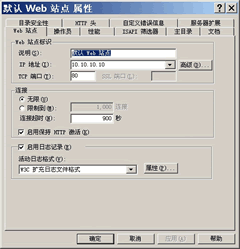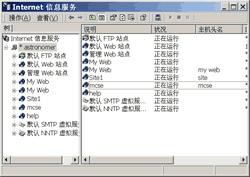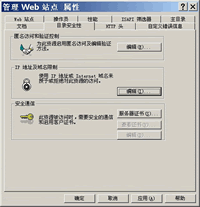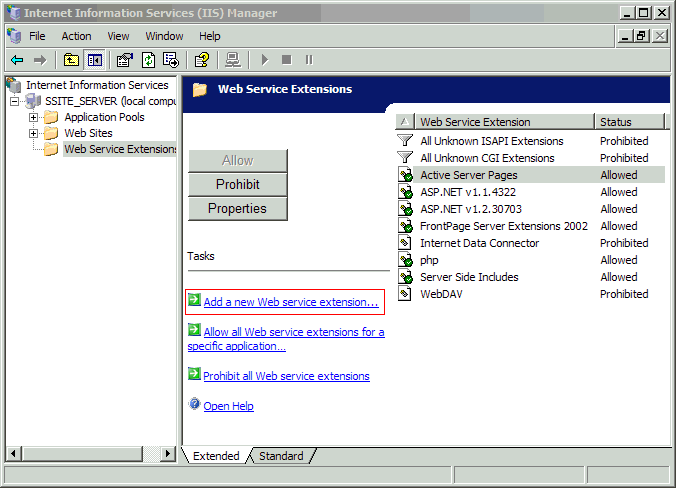IIS 7完全攻略之.NET角色配置
角色为管理用户组的访问规则提供了一种便捷的方法。创建用户后,可以将他们分配给角色(在 Windows 中是将用户分配给组)。例如,可以创建一组页面,然后将其访问权限限制于某些特定的用户并由用户自己将这些页面存储在文件夹中。然后,可以使用 IIS 7.0 定义允许和拒绝访问该受限文件夹的规则。如果未被授权的用户尝试查看受限制的页面,该用户会看到错误消息或被重定向到您指定的页面。
注: 访问站点、应用程序或文件的匿名用户不能分配角色。
(一)添加 .NET 角色
1. 打开 IIS 管理器,然后导航至要管理的级别。
2. 在"功能视图"中,双击".NET 角色"。
3. 在"操作"窗格中,单击"添加"。
4. 在"添加 .NET 角色"对话框中的"名称"文本框中,键入角色的名称,然后单击"确定"。
(二)禁用 .NET 角色
如果不再需要向特定的用户组应用安全设置,可以禁用相应的角色。
1. 打开 IIS 管理器,然后导航至要管理的级别。
2. 在"功能视图"中,双击".NET 角色"。
3. 在"操作"窗格中,单击"禁用"。
(三)启用 .NET 角色
若要轻松地对用户进行分组并向用户组应用安全设置,可以启用角色。
1. 打开 IIS 管理器,然后导航至要管理的级别。
2. 在"功能视图"中,双击".NET 角色"。
3. 在"操作"窗格中,单击"启用"。
(四)删除 .NET 角色
如果不再需要为特定的组应用安全设置,则可以删除这些角色。
1. 打开 IIS 管理器,然后导航至要管理的级别。
2. 在"功能视图"中,双击".NET 角色"。
3. 选择要删除的角色。
4. 在"操作"窗格中,单击"删除"。
(五)重命名 .NET 角色
1. 打开 IIS 管理器,然后导航至要管理的级别。
2. 在"功能视图"中,双击".NET 角色"。
3. 选择要重命名的角色。
4. 在"操作"窗格中,单击"重命名"。
(六)为 .NET 角色选择默认提供程序
IIS 7.0 包括以下用于角色的默认提供程序:
- SQL Server (AspNetSqlRoleProvider) - 角色信息存储在 SQL Server 数据库中。SQL 提供程序适用于大中型 Internet 应用程序。这是默认提供程序。
- Windows (AspNetWindowsTokenRoleProvider) - 角色信息基于 Windows 帐户(用户和组)。只有应用程序在所有用户拥有域帐户的网络中运行时,Windows 提供程序才是有用的。
1. 打开 IIS 管理器,然后导航至要管理的级别。
2. 在"功能视图"中,双击".NET 角色"。
3. 在"操作"窗格中,单击"设置默认提供程序"。
4. 在"编辑 .NET 角色设置"对话框中,从"默认提供程序"下拉列表中选择一个提供程序,然后单击"确定"。
(七)查看 .NET 角色用户
当我们要了解与特定角色关联的 .NET 用户时,就需要查看用户。
1. 打开 IIS 管理器,然后导航至要管理的级别。
2. 在"功能视图"中,双击".NET 角色"。
3. 选择要查看其用户列表的角色。
4. 在"操作"窗格中,单击"查看用户"。
补充:Web开发 , ASP.Net ,